Pokud pro svou mobilní e-mailovou korespondenci používáte aplikaci Gmail pro chytré telefony Google, mějte na paměti funkci Vrátit zpět odeslání. Je to opravdu užitečné, když zapomenete propojit soubor nebo si všimnete, že jste po stisknutí 'Odeslat' napsali něčí jméno špatně.
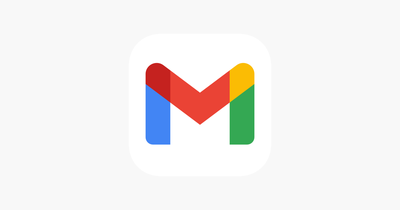
Jinými slovy, pokud litujete odeslání zprávy ihned po stisknutí Odeslat, stále máte pět sekund na to, abyste e-mail „zrušili“, aby nedorazil na místo určení, i když si můžete tuto dobu prodloužit.
Následující kroky vám ukážou, jak vrátit zpět odeslání e-mailu v aplikaci Gmail, zatímco druhá sada kroků vysvětluje, jak můžete prodloužit okno pro vrácení zpět na více než výchozích pět sekund.
Jak zrušit odeslání v aplikaci Gmail
- Klepněte Poslat v e-mailu v aplikaci Gmail.
- Ihned po klepnutí na Odeslat vyhledejte v dolní části obrazovky oznámení vrátit .
- Klepněte vrátit .
- Vaše původní zpráva se znovu objeví, což vám umožní provést jakékoli změny.
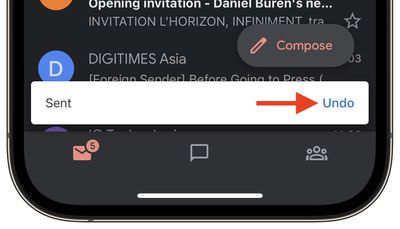
Funkce Vrátit zpět odeslání funguje podobně, pokud používáte Gmail na počítači, kde také můžete snadno rozšířit okno pro vrácení zpět.
Jak prodloužit dobu zpětného odeslání v Gmailu
- Navigovat do Gmail ve vašem desktopovém prohlížeči.
- Klikněte na Nastavení ikona (ozubené kolečko) vpravo nahoře.
- Klikněte na Zobrazit všechna nastavení knoflík.

- Vyhledejte řádek s „Zrušit odeslání“ a klikněte na rozbalovací nabídku vedle Odeslat storno lhůtu .
- Vybrat z 5 , 10 , dvacet nebo 30 sekundy.
- Přejděte dolů na konec stránky a klikněte Uložit změny .
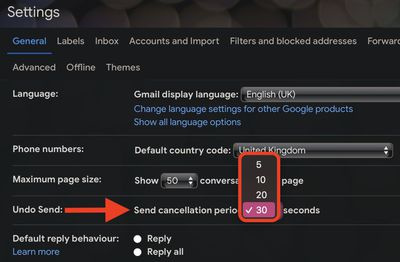
To je vše, co potřebujete vědět o funkci Vrátit zpět odeslání v Gmailu. Věděli jste, že Apple Mail nedávno získal identickou funkci v Operační Systém Mac a iOS ? Další informace získáte kliknutím na odkaz pro váš operační systém.

Populární Příspěvky